ThinkPad笔记本刷BIOS教程
你还在为不知道ThinkPad笔记本刷BIOS教程而烦恼么?接下来是我为大家收集的ThinkPad笔记本刷BIOS教程教程,希望能帮到大家。 ThinkPad笔记本刷BIOS教程:ThinkPad笔记本刷BIOS教程目前有两种方法: 一、光盘引导刷新BIOS方法 二、操作系统中刷新BIOS方法 提示: BIOS刷新升级存在很大风险,请谨慎操作。 刷新前,电池必须为满电,必须连接好AC适配器,否则不能刷新。 建议您优先使用光盘刷新BIOS方法,操作系统中刷新BIOS有时会受系统稳定性影响。 一、光盘引导刷新BIOS方法 1.我们以ThinkPad X61为例,来刷新此机器的BIOS,首先我们要找到相对应的BIOS版本下载.来下载BIOS相关程序。 本次我们已中文网站为例,登陆在左侧输入主机7位型号,然后就打开了如下图的下载页。我们要进行光盘升级,则点击BIOS中的第二个:BIOS升级程序(光盘版)。 2. 打开程序下载页面后,点击程序图标即可下载,如下图 3. 下载7nuj16uc.iso后请您把这个ISO文件刻录成CD。 4. 然后将此CD放入光驱中,启动计算机,按F12键选择从光盘启动。 5. 从光盘引导启动后,会出现如下菜单: 第1项是说明可以看一下 第2项就是BIOS升级选项 第3项是刷新机器的的型号信息,不推荐刷新。 我们直接选择第2项回车,回车后出现:“按Y继续”,它会提醒两次,我们再次按Y即可。 6. 按Y后出现如下提示:一定要确定您的电源适配器已经连接牢固。 7. 回车继续:提示不要切断电源。 8. 按Y继续,开始刷新,1分钟左右会结束。 9. 成功后出现如下提示:弹出光驱,重启电脑。 10. 直接F1进BIOS查看,刷新成功。 二、操作系统中刷新BIOS方法 声明:升级bios有一定风险,中途断电有可能导致无法修复的损坏,此技术文档提供的升级过程为标准操作,仅供参考,由于无法确定用户操作的正确性,不对由以下任何操作产生的数据丢失或硬件损坏负责。 1. 我们以ThinkPad X61为例,来刷新此机器的BIOS,首先我们要找到相对应的BIOS版本下载. 在左侧输入主机7位型号,然后就打开了如下图的下载页。我们要进行光盘升级,则点击BIOS中的第一个:BIOS升级程序。 2. 打开程序下载页面后,点击程序图标即可下载,如下图 3. 运行bios升级程序安装包 4. 程序打开后,点击Next 5. 请查看协议,并选择是否接受,然后点击Next 6. 解压缩bios升级程序到默认路径 7. 解压缩过程完成 8. 打开解压缩后的路径,如C:DRIVERSFLASH7NUJ19US 双击其中的WINUPTP文件执行升级程序 9、选择第一项,升级BIOS 10. 提示确定安装好电池并连接好电源适配器 11. 在升级过程中请不要断电,否则会造成无法修复的损坏 12. 开始升级过程 13. 升级成功,提示重新启动计算机,点击yes 14. 重启电脑后,正常情况下BIOS就刷新完毕了! 看了“ThinkPad笔记本刷BIOS教程”还想看: 1. BIOS怎么设置 2. IBM笔记本电脑怎么进入BIOS设置 3. IBM电脑进入BIOS设置方法图文教程 4. BIOS怎么设置 5. bios设置图解教程 6. 联想主板bios怎么升级
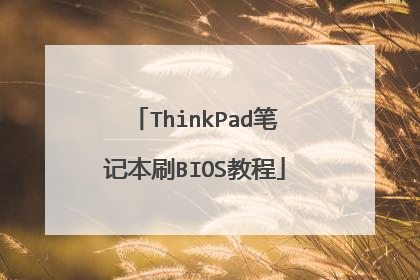
联想拯救者R720怎样提取bios?网络上所流传的软件大都不可用
电脑bios设置u盘启动方法如下: 1、用【u启动u盘启动盘制作工具】制作u启动盘后,启动电脑,在进入开机画面的时候按“F12/F8/ESC”(不同品牌快捷键不同)进入BIOS界面;2、进入BIOS界面之后切换到“BOOT”,准备设置u盘启动;3、这里在键盘按下F5/F6键进行上下切换,把“USB HDD”切换到第一选项,设置完成之后在键盘按下F10保存并重新启动; 4、保存重后即设置U盘为第一启动项成功。

联想主板bios怎么升级bios?
以Lenovo Y530-ICH为例 具体操作步骤如下: 1、找到相对应的BIOS版本下载。可以到联想官方服务网站来下载BIOS相关程序。(仅支持部分机型)。 登录联想官方服务网站驱动下载频道在搜索框内输入主机S/N号,然后就打开了如下图的下载页,点击后面的下载BIOS升级程序。 2、点击下载后,选择保存。 3、打开文件,鼠标选择BIOS升级程序,鼠标右键选择“以管理员身份运行”。 4、点击“是”,不同的机器,会有不同的机器型号提示。 5、出现下图,点击“next”。 6、选择“I accept the agreement”,点击“next”。 7、点击“next”。 8、点击“Install”。 9、点击“Finish”。 10、出现下图。 11、升级工具弹出提示BIOS升级风险说明,点击“确定”进入下一步。 12、电脑自动重启,进入刷新阶段(不要任何操作,不要移除充电器)。 13、电脑重启进入桌面,升级完成。
本教程适用于联想服务网站提供的BIOS。也就是“.exe”后缀名的bios升级文件,不适用于非“.exe”后缀的bios文件升级。 由于BIOS的版本或者在升级过程中出错,可能会造成不可恢复的后果。本文提供的升级过程为标准操作,供您参考,因为无法确定您操作的正确性,我们强烈建议,BIOS的升级工作由计算机专业技术人员来完成。如果自行升级,电池必须为满电,连接好电源适配器,不要在任何情况下断电或重新启动系统,这样做将严重损害您的系统。请提前备份电脑中所有的数据至U盘或移动硬盘。 操作步骤: 1、获取最新版本版本BIOS,可以从联想官方服务网站驱动下载页面,或者直接联系联想售后由售后技术人员邮件发送获取。 下载对应机型的BIOS文件放置到电脑桌面上,官网下载文件一般有两种格式,直接可运行的exe文件或者为压缩包。 联想台式机BIOS升级教程(2018.8) 2、在压缩文件点击鼠标右键选择“解压到当前文件夹”; 联想台式机BIOS升级教程(2018.8) 3、在桌上看到解压出的文件夹; 联想台式机BIOS升级教程(2018.8) 4、打开文件,鼠标选择BIOS升级程序,鼠标右键选择“以管理员身份运行”; 联想台式机BIOS升级教程(2018.8) 5、点击“是”; 联想台式机BIOS升级教程(2018.8) 6、点击“next”; 联想台式机BIOS升级教程(2018.8) 7、选择“是”; 联想台式机BIOS升级教程(2018.8) 8、 手动输入“y”敲击回车; 联想台式机BIOS升级教程(2018.8) 9、圈出提示手动输入“n”敲击回车; 联想台式机BIOS升级教程(2018.8) 10、圈出提示手动输入“n”敲击回车; 联想台式机BIOS升级教程(2018.8) 重要提示:更新BIOS中的英文提示一定要看清楚,如果出现更新SN,MTM信息需要刷新 选择N。否则会清空主机编号信息,导致系统下软件无法正确获取。 11、电脑自动重启,进入刷新阶段(不要有任何操作,不要断电); 联想台式机BIOS升级教程(2018.8) 12、电脑重启进入桌面,升级完成 。
如果能开机,可以去官网下载升级包,运行就能自动升级。如果不能开机,只有把bios芯片拆下来,用工具写进去
刷写BIOS
卡死在开机界面,说明硬件没有通过bios检测,和系统没有半毛钱关系,只能是硬件故障。能够进到logo界面,最少说明CPU-+主板+显卡是好的,这种情况都会卡死电脑,内存不良,金手指锈蚀(一般插拔内存,并擦拭)。
本教程适用于联想服务网站提供的BIOS。也就是“.exe”后缀名的bios升级文件,不适用于非“.exe”后缀的bios文件升级。 由于BIOS的版本或者在升级过程中出错,可能会造成不可恢复的后果。本文提供的升级过程为标准操作,供您参考,因为无法确定您操作的正确性,我们强烈建议,BIOS的升级工作由计算机专业技术人员来完成。如果自行升级,电池必须为满电,连接好电源适配器,不要在任何情况下断电或重新启动系统,这样做将严重损害您的系统。请提前备份电脑中所有的数据至U盘或移动硬盘。 操作步骤: 1、获取最新版本版本BIOS,可以从联想官方服务网站驱动下载页面,或者直接联系联想售后由售后技术人员邮件发送获取。 下载对应机型的BIOS文件放置到电脑桌面上,官网下载文件一般有两种格式,直接可运行的exe文件或者为压缩包。 联想台式机BIOS升级教程(2018.8) 2、在压缩文件点击鼠标右键选择“解压到当前文件夹”; 联想台式机BIOS升级教程(2018.8) 3、在桌上看到解压出的文件夹; 联想台式机BIOS升级教程(2018.8) 4、打开文件,鼠标选择BIOS升级程序,鼠标右键选择“以管理员身份运行”; 联想台式机BIOS升级教程(2018.8) 5、点击“是”; 联想台式机BIOS升级教程(2018.8) 6、点击“next”; 联想台式机BIOS升级教程(2018.8) 7、选择“是”; 联想台式机BIOS升级教程(2018.8) 8、 手动输入“y”敲击回车; 联想台式机BIOS升级教程(2018.8) 9、圈出提示手动输入“n”敲击回车; 联想台式机BIOS升级教程(2018.8) 10、圈出提示手动输入“n”敲击回车; 联想台式机BIOS升级教程(2018.8) 重要提示:更新BIOS中的英文提示一定要看清楚,如果出现更新SN,MTM信息需要刷新 选择N。否则会清空主机编号信息,导致系统下软件无法正确获取。 11、电脑自动重启,进入刷新阶段(不要有任何操作,不要断电); 联想台式机BIOS升级教程(2018.8) 12、电脑重启进入桌面,升级完成 。
如果能开机,可以去官网下载升级包,运行就能自动升级。如果不能开机,只有把bios芯片拆下来,用工具写进去
刷写BIOS
卡死在开机界面,说明硬件没有通过bios检测,和系统没有半毛钱关系,只能是硬件故障。能够进到logo界面,最少说明CPU-+主板+显卡是好的,这种情况都会卡死电脑,内存不良,金手指锈蚀(一般插拔内存,并擦拭)。

联想主板怎么刷bios
你们知道怎么刷BIOS吗?下面是我带来联想主板怎么刷bios的内容,欢迎阅读! 联想主板刷bios方法: 1、以ThinkPad X61为例,来刷新此机器的BIOS,首先要找到相对应的BIOS版本下载。 以已中文网站为例,登陆http://think.lenovo.com.cn 在左侧输入主机7位型号,然后就打开了如下图的下载页。要进行光盘升级,则点击BIOS中的第一个:BIOS升级程序。 2、打开程序下载页面后,点击程序图标即可下载。 3、运行bios升级程序安装包。 4、程序打开后,点击Next。 5、请查看协议,并选择是否接受,然后点击Next。 6、解压缩bios升级程序到默认路径。 7、解压缩过程完成。 8、打开解压缩后的路径,如C:\DRIVERS\FLASH\7NUJ19US 双击其中的WINUPTP文件执行升级程序。 9、选择第一项,升级BIOS。 10、提示确定安装好电池并连接好电源适配器。 11、在升级过程中请不要断电,否则会造成无法修复的损坏。 12、开始升级过程。 13、升级成功,提示重新启动计算机,点击yes。 14、重启电脑后,正常情况下BIOS就刷新完毕了! 看了“联想主板怎么刷bios”的内容的人还看: 1. 联想电脑怎么进入bios设置 2. 联想一体机如何设置U盘启动 3. 联想台式机进入bios方法 4. 联想电脑bios怎么设置 5. 没法开机怎么刷bios 6. BIOS怎么设置 7. 联想电脑怎么设置bios启动项 8. 学习联想电脑进入bios方法 9. 联想电脑进入bios界面方法

联想拯救者r720怎么进入bios界面,
联想拯救者r720进入bios界面方法如下: 1、开机时,按F2,进入BIOS菜单。首先进入的是计算机信息菜单栏,包括计算机型号、BIOS版本,以及CPU、内存、硬盘、光驱等主要硬件信息。相关信息如下图: 2、下图是硬件组态设置。主要包括:时间、日期设置,无线网卡、硬盘接口模式、显卡、电耗提示音、因特尔虚拟化技术等设置。 3、直接使用Supervisor Password 替笔记本电脑上锁, 既可保护计算机安全, 又可拥有全部权限。进入 BIOS 内设定 Supervisor Password。 4、重新设置的启动项,今天又作了调整,把第三项调整到后面了,把USB HDD调整到了前面。其实,只需把硬盘启动调整到第一项就行了。在安装系统时,只需要开机按F12,就可以进行首先启动项设置。

